갤럭시에서 구글 계정을 삭제하는 올바른 방법
구글 락이 걸린 갤럭시 휴대폰을 어떻게 해야 할까요? 초기화 후에도 구글 계정으로 휴대폰이 잠겨있다면, 하단의 글을 참고하여 구글 계정을 삭제를 진행해 주십시오!
최근 많은 사람들은 기존의 사용하던 초기화 시켜 기기를 중고로 판매합니다. 그렇기 때문에 구글 락은 중고 휴대폰 구입했을 때 흔히 볼 수 있습니다. 그런데 이 잠금을 풀려면 기존 사용자의 계정과 비밀번호를 숙지해야 합니다.
판매자와 연락이 닿아 잠금을 푼다면 좋겠지만 그렇지 못한 경우에는 휴대폰을 무용지물인 상태로 그대로 방치해야 하거나 구매자가 프로그램을 사용해 잠금 해제를 시도해야 합니다. 그래서 이번 가이드에서는 구매자가 시도할 수 있는 여러 해결책을 소개해 드리겠습니다!
목차숨기기
구글 락이란 무엇인가요?
구글 락은 안드로이드 5.1 이후에 휴대폰을 정상적으로 잠금 해제하지 않고 강제 초기화하는 것을 막기 위해 도입된 시스템입니다. 이를 방지하기 위해서 사용자가 초기화하기 이전에 설정에 들어가 올바른 방법으로 구글 계정을 로그아웃해야 합니다. 아니면 구글 락에 걸리게 되고 등록된 계정을 입력해 구글 락을 해제해야 하는데요.
그런데 혹여나 구글 락이 걸린 휴대폰을 구매했고 판매자와 연락이 되지 않는다면, 구매자는 영원히 휴대폰을 정상적으로 사용할 수 없나요? 당연히 아닙니다. 가장 쉬운 방법부터 어려운 방법까지 정리해 작성해 놓았으니 지금 바로 시도해 보십시오!
첫 번째. Google 계정과 비밀번호 없이 구글 락 풀기
첫 번째 소개할 방법은 가장 쉬운 방법입니다. 그렇지만 동시에 가장 전문적이기도 한 DroidKit입니다. 그중 FRP 잠금 우회 모드를 이용한다면 안전하고 빠르게 잠금해제가 가능합니다.
DroidKit 추천 이유
- 타인으로부터 개인 정보 보호: SSL-256 암호화로 프로세스 중 개인 정보들이 유출되지 않도록 100% 보호합니다.
- 다양한 삼성 모델 호환 가능: Android 6-13까지 운영하고 있는 모든 기종의 삼성 휴대폰뿐만 아니라 일반적인 안드로이드 기기라면 이용 가능합니다.
- 기술 지식이 없이도 잠금 해제: IT에 대해 잘 모르는 이용자라도 쉽게 FRP 잠금을 우회하실 수 있습니다.
- 간단한 구성의 인터페이스: 포괄적인 이용층을 고려하여 클릭만으로 잠금 해제를 할 수 있도록 프로그램을 설계했습니다.
1단계. 가장 먼저 컴퓨터에 DroidKit을 설치한 후 ‘FRP 잠금 우회’ 모드를 선택해 주십시오.
무료 다운로드 모든 Windows에서 사용 가능 무료 다운로드 모든 Mac에서 사용 가능
무료 다운로드100% 깨끗하고 안전함
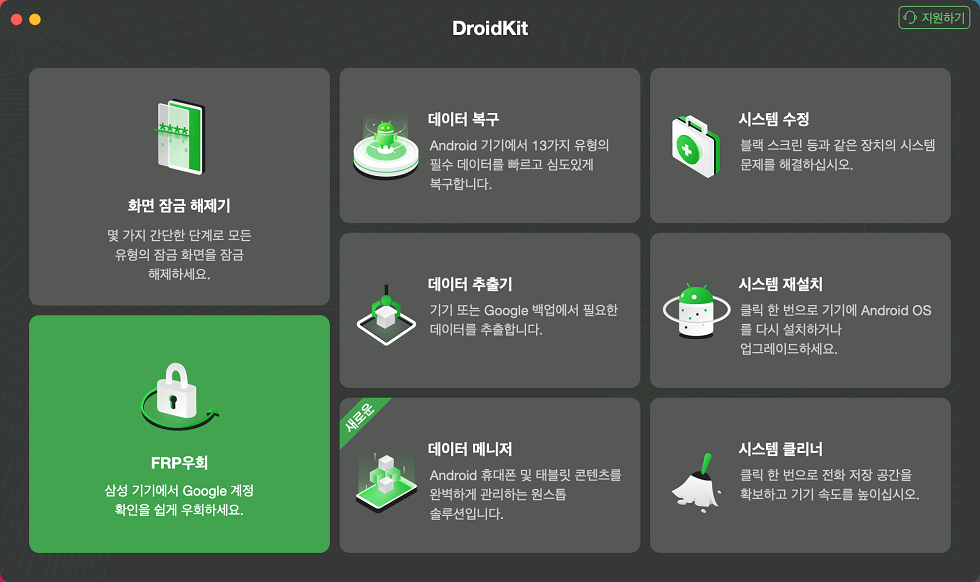
FRP 우회 모드 선택
2단계. 그런 다음 문제가 되는 기기를 컴퓨터에 연결하고 ‘시작’을 클릭해 주십시오.
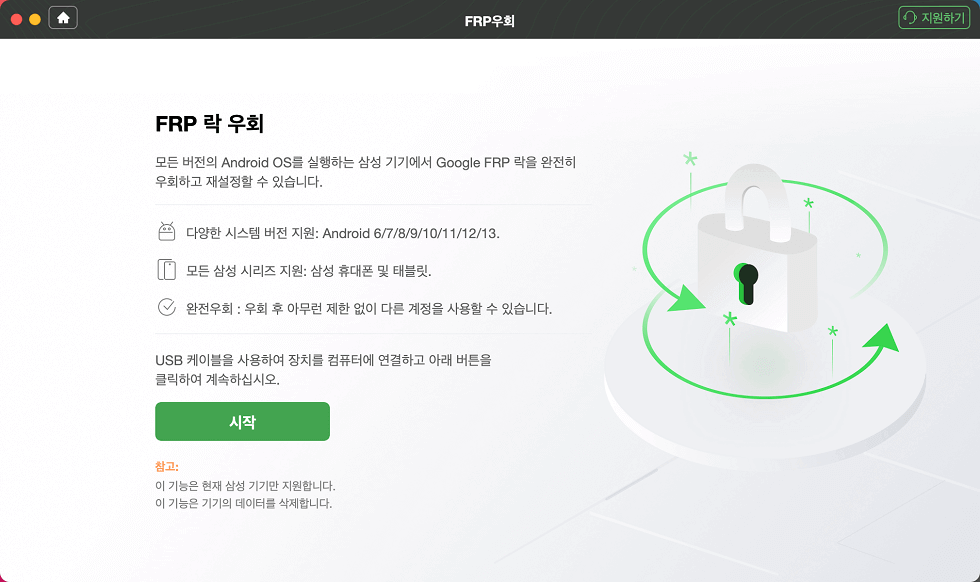
장치를 연결하고 “시작” 버튼을 클릭하세요
3단계. DroidKit가 휴대폰에 대한 구성 파일을 준비할 때까지 기다려주십시오. 그리고 하단의 화면이 나타나면 ‘우회 시작’을 눌러 주십시오.
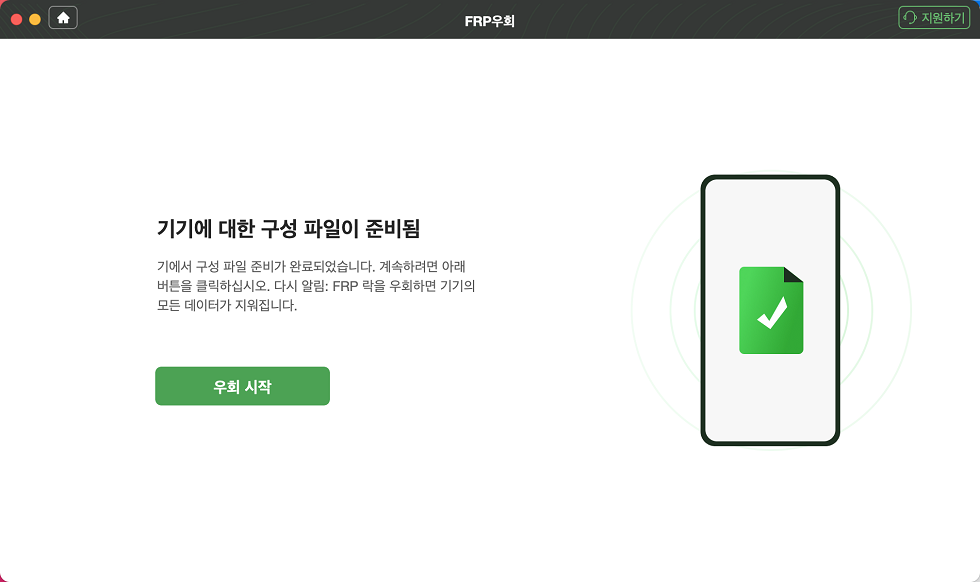
“우회 시작” 버튼 클릭하기
4단계. 기기 화면에서 시스템 버전을 확인하고 오른쪽에 체크 후 ‘다음’을 선택해 주십시오. 그럼 본격적으로 DroidKit가 FRP 우회를 시작하고 하단과 같은 화면이 나타나면 성공적으로 잠금을 제거한 것입니다!
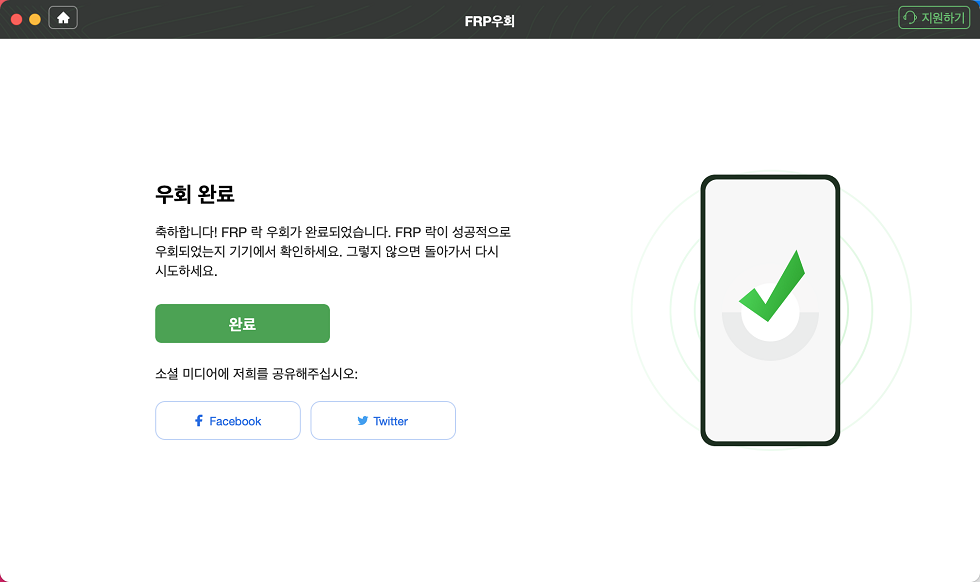
FRP 잠금 우회 완료
두 번째. Google 계정을 이용해 구글 락 해제 진행하기
이 방법은 가장 공식적이지만 유연성이 떨어지는 방법입니다. 기본적으로 구글 락이 걸린 Google 계정과 비밀번호를 알고 있어야 한다는 전제 조건이 있습니다.
1단계. Google 계정 확인에서 기기에 등록된 이메일을 입력해 주십시오.
2단계. 해당 이메일의 비밀번호를 입력한 다음 구글 락을 해제합니다.
세 번째. Odin 프로그램을 사용해 구글 락 제거하기
이번에 알아볼 솔루션은 삼성의 오딘(Odin) 프로그램을 이용한 것입니다. 오딘은 삼성 휴대폰의 펌웨어를 설치할 수 있는 프로그램으로 다운그레이드, 업그레이드를 하기 위해 사용합니다. 하지만 주의점도 있습니다.
오딘(Odin) 프로그램 사용 시, 주의해야 할 점
- 프로그램에 익숙하지 않은 분들이 조작하다 잘못될 경우 다시는 기기를 사용할 수 없게 됩니다
- 정식 펌웨어가 아닌 펌웨어를 설치할 경우 삼성 무상 A/S가 거부됩니다.
- 기기를 임의로 변경 시, 소프트 브릭 발생, 삼성 고유 기능 상실과 같은 문제가 발생할 수 있습니다.
1단계. 먼저 오딘 프로그램을 설치합니다. 그리고 아래 주의사항들을 잘 읽어보고 프로세스를 시작합니다.
2단계. 기기를 다운로드 모드로 전환시켜 주십시오.
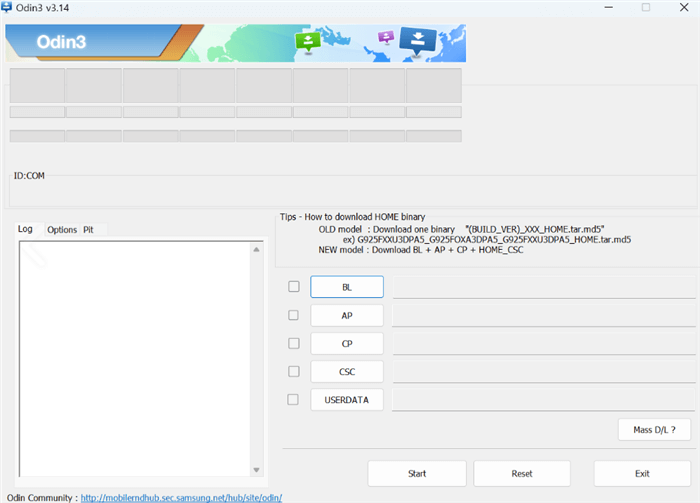
오딘 프로그램 메인 화면
3단계. 다운로드 모드에 진입한 이후에 기기를 PC와 연결한 다음에 왼쪽 상단에 ‘COM@’가 나타나면 기기가 성공적으로 등록된 것입니다.
4단계. 각각의 AP, BL, CP, CSC에 알맞게 가지고 있는 펌웨어 파일을 지정해 줍니다. 하지만 펌웨어 파일이 하나로 묶여있다면 AP에 지정하면 됩니다.
5단계. Start을 클릭하여 펌웨어 플래싱을 시작해 주십시오.
6단계. 마지막에 PASS가 나타난다면 성공적으로 플래싱이 완료된 것입니다.
7단계. 컴퓨터에서 기기 연결을 조심스럽게 제거한 후 휴대폰을 확인해 보십시오.
네 번째. Google 키보드를 통해 구글 락 해제하기
네 번째는 Google 키보드인 Gboard를 사용하는 방법입니다. 하지만 이는 특정 버전의 기능들을 이용해 해결하는 임시방편으로, 너무 구식, 최신은 불가능하며 구글 락을 해제했다고 모든 기능들을 편히 이용할 수 있는 것은 아닙니다.
1단계. 구글 키보드를 설정하고 오른쪽 상단의 ‘…’으로 나타난 메뉴를 클릭해 주십시오.
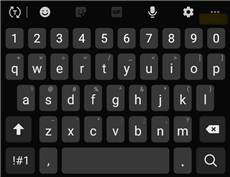
오른쪽 상단의 ‘…’ 클릭하기
2단계. 그중에서 ‘도움말 및 피드백’ 옵션을 선택해 주십시오.
3단계. 도움말 페이지에서 ‘Google 키보드 사용’ 버튼을 눌러 주십시오.
4단계. 그리고 오른쪽 상단 돋보기 모양의 ‘웹 검색’을 선택해 주십시오.
5단계. 검색창에 ‘설정’을 입력하여 안드로이드 설정 안에 진입해 주십시오.
6단계. ‘소프트웨어 정보’를 클릭하고 ‘빌드 번호’를 찾아 주십시오.
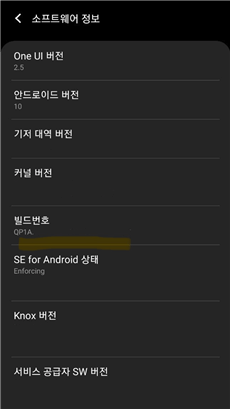
빌드 번호 찾아 7번 눌러주기
7단계. 개발자 모드를 실행하기 위해 빌드 번호를 7번 탭해 주십시오.
8단계. 다시 설정으로 돌아가 비교적 아래쪽에 위치한 ‘개발자 모드’를 선택해 주십시오.
9단계. 여기서 ‘OEM 잠금 해제’ 활성화 시키고 뒤로가기를 두 번 클릭해 주십시오.
10단계. 최종적으로 기기를 다시 재부팅 해주시면 새로운 Google 계정을 입력하라는 메시지가 등장합니다.
다섯 번째. 설정에서 Google 계정 삭제하기
이는 구글 락이 걸리기 전(즉, 초기화 전)에 시도할 수 있는 방법입니다. 그렇기 때문에 구글 락에 걸리신 분들이 아닌, 아직 초기화를 진행하지 않아 곧 하려고 하시는 분들이라면 이를 참고해 사전에 잠금에 걸리는 것을 예방할 수 있습니다.
1단계. 설정에서 ‘계정 및 백업’을 클릭해 주십시오.
2단계. 그다음 ‘백업 및 복원’를 선택합니다.
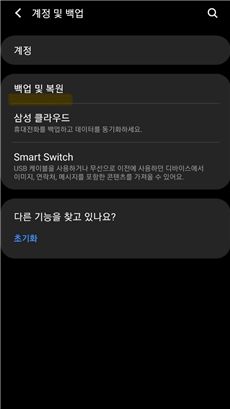
‘백업 및 복원’ 선택하기
3단계. 기기에 등록되어 있는 구글 아이디를 눌러 주십시오.
4단계. ‘계정 삭제’를 눌러 구글 아이디를 기기에서 제거해 주십시오.
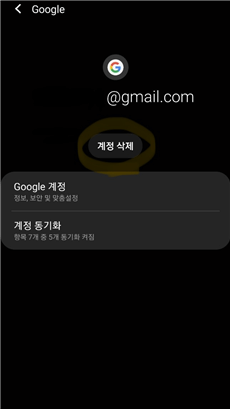
계정 삭제 진행하기
5단계. 이제 초기화를 진행해도 구글 락에 걸리지 않습니다!
결론
이번 시간에는 Google, 오딘 프로그램, Gboard, DroidKit와 같은 다양한 방법을 통해 구글 락을 소거하는 방법에 대해 알아보았습니다. Google은 가장 공식적이지만 계정의 정보를 알고 있어야 하며 오딘의 경우 재설정하는 프로세스가 굉장히 어렵습니다. 더불어 Gboard의 경우 특정 버전이 아닌 이상 잠금 해제 진행이 불가능합니다. 그렇기 때문에 이용자 입장에서는 DroidKit가 가장 합리적인 선택이라고 할 수 있죠. 여러분도 지금 바로 DroidKit와 함께 FRP 잠금을 풀어 보세요!
무료 다운로드 모든 Windows에서 사용 가능 무료 다운로드 모든 Mac에서 사용 가능
무료 다운로드100% 깨끗하고 안전함
제품 관련 질문? 저희의 지원 팀에 문의하여 빠른 솔루션 확인하기>

